نصب و رفع مشکل درایور ADB
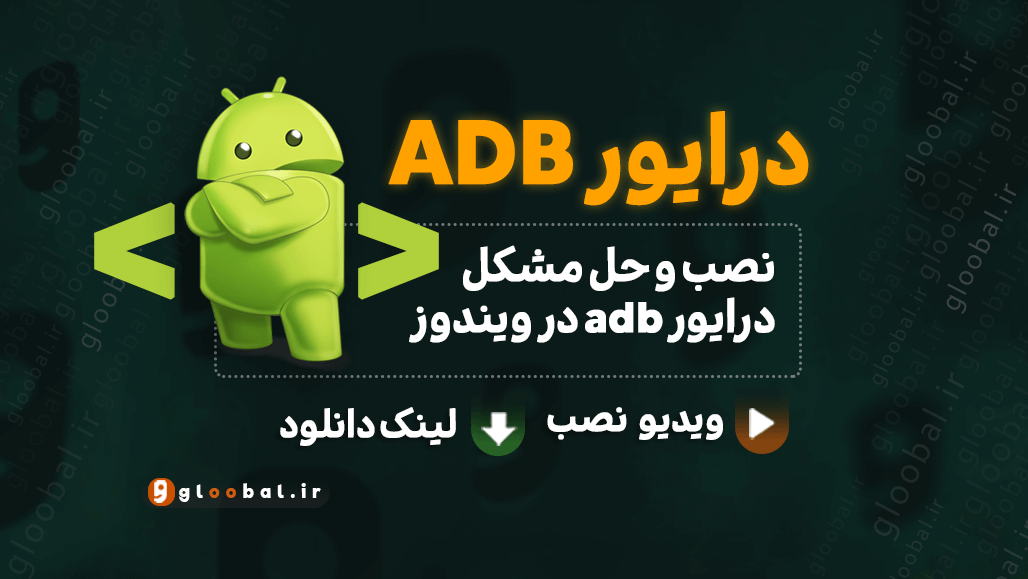
دانلود درایور ADB برای تعمیرکاران موبایل: بهبود ارتباط با دستگاههای اندرویدی
در دنیای تعمیر گوشیهای موبایل، ارتباط قوی و بهینه با دستگاههای اندرویدی از اهمیت بسیاری برخوردار است. در این راستا، استفاده از درایور ADB (Android Debug Bridge) برای تعمیرکاران موبایل امری ضروری است. در این مقاله، به طور جامع به دانلود و نصب درایور ADB برای تعمیرکاران موبایل پرداخته خواهد شد.
ADB چیست
ADB (Android Debug Bridge) یک ابزار قدرتمند خط فرمانی است که به کاربران امکان میدهد تا دستگاههای اندرویدی خود را به سادگی از طریق کامپیوتر کنترل کنند. این ابزار به تعمیرکاران موبایل امکان میدهد تا به طور پیشرفته با دستگاههای اندرویدی ارتباط برقرار کنند، اشکالات را تشخیص داده و عملیات تعمیر مثل حذف frp را بهبود بخشند.
دلایلی که تعمیرکاران موبایل نیاز به نصب بودن درایور adb دارند
تعمیرکاران موبایل ممکن است نیاز داشته باشند از ابزارهای پیشرفته ADB برای انجام عملیات تشخیصی و تعمیری استفاده کنند. این موارد شامل خواندن و نوشتن پارتیشنها، ریست ، حذف قفل FRP، آنلاک بوتلودر و غیره میشوند.
لینک دانلود
فایل دانلودی شامل سه فایل پایین میباشد
- Universal ADB Drivers.1.0.4 (درایور add)
- Universal ADB Driver v6.0 (ابزار نصب و بررسی درایور add)
- ADB Installer (ابزار نصب و بررسی درایور add)
راهنمای نصب درایور ADB
- بعد از دانلود فایل را از حالت فشرده خارج کنید (شامل سه فایل است)
- وارد پوشه Universal ADB Drivers.1.0.4 و اقدام به نصب درایور adb کنید
- پس از نصب موفقیتآمیز درایور ADB و اتصال دستگاه اندرویدی به کامپیوتر، حالا میتوانید صحت و قابلیت ارتباط را با تستی ساده بررسی کنید.
برای تست این کار، ADB Installer را اجرا کنید و دستگاه موبایل خود را به سیستم متصل کنید. سپس در نرمافزار باز شده، بر روی گزینه “Refresh” کلیک کنید. در صورتی که تصویر زیر را مشاهده کردید، به این معنی است که ADB به درستی نصب شده است.
به طریقه زیر میتوانید ADB را در گوشیهای اندروید فعال کنید:
1. وارد بخش “تنظیمات” در گوشی خود شوید.
2. به بخش “درباره گوشی” یا “درباره تلفن” بروید.
3. در اینجا، به بخش “اطلاعات نرم افزار” وارد شوید.
4. روی شماره ساخت (Build Number) هفت بار کلیک کنید. اگر گوشی شما درخواست رمز داشت، آن را وارد کنید.
5. با این کار، گزینه “توسعه دهنده” (Developer Options) فعال خواهد شد.
6. حالا میتوانید به دنبال گزینه “اشکال زدایی” (USB Debugging) بگردید و تیک آن را فعال کنید.
با انجام این مراحل، ADB در گوشی اندرویدیتان فعال خواهد شد و میتوانید از طریق آن با کامپیوترتان ارتباط برقرار کنید.
استفاده از درایور ADB برای تعمیرکاران موبایل بسیار حائز اهمیت است.
برخی از ابزارهای تعمیرات موبایل با استفاده از حالت تست مود ADB را فعال میکنند تا بتوانند قفل FRP را حذف کنند
یا قفل صفحه را بدون از بین بردن اطلاعات با استفاده از ابزارهای فارنزیک آنلاک کرد. برای این کار، نیاز است که در پشت گوشی را باز کنید و نقاط تست پوینت را برای فعال شدن ADB متصل کنید. توجه کنید که در صورتی که درایور ADB روی سیستمعامل شما نصب نشده باشد، ممکن است در هنگام انجام این عملیات با خطا مواجه شوید. بهتر است قبل از استفاده از این ابزارها، مطمئن شوید که درایور ADB روی سیستمعامل شما به درستی نصب شده است.

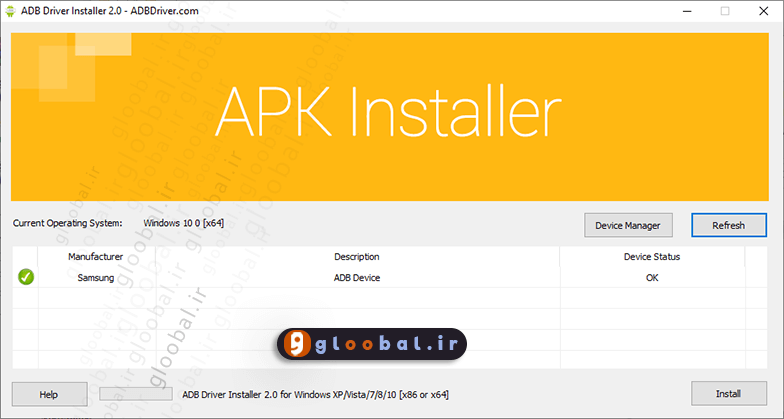







دیدگاهتان را بنویسید